Surface Laptop er den beste Windows-laptopen til sitt bruk vi har testet.
Glem gaming og 4K-videoredigering, men akk så pen og behagelig den er.
Oppdatert, 21:00:
For å endre knappene på Surface Arc Mouse, f.eks. for å aktivere tre trykk ned for å hente opp multitaskingen, må du installere Microsoft Mouse and Keyboard Center.
Annonse
Pluss for at det er mulig, minus for at programvaren må installeres manuelt og at bruker ikke vet om at programvaren finnes uten å forske på det.
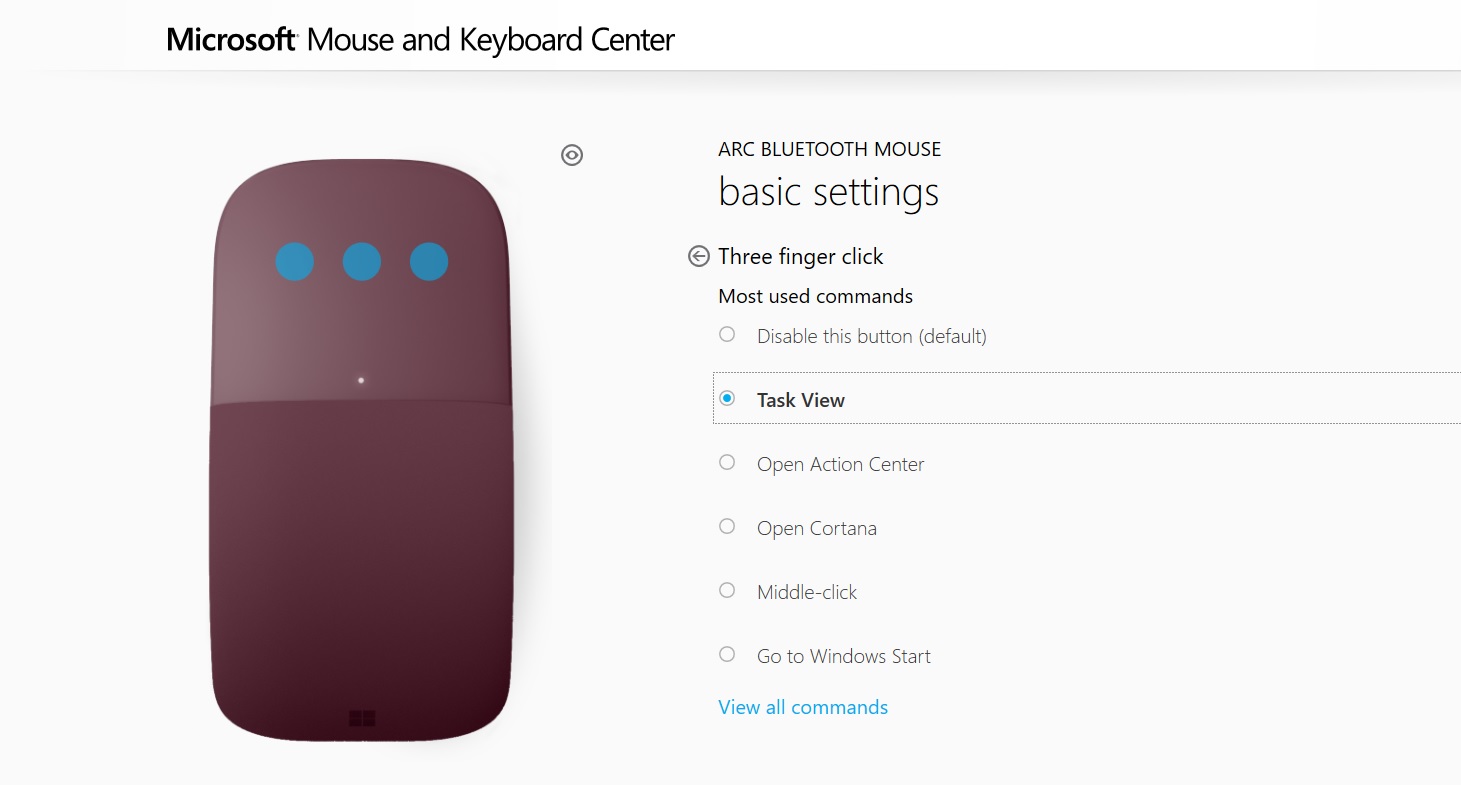
Innledning
Dette er maskinen Microsoft har tenkt på hver gang de ser lekre Windows 10 på en grå kontormaskin.
Laptop er maskinen der Microsoft flekser kroppdeler foran Apple: – Se, vi kan også, sier Microsoft, mens Satya Nadella ømt og sensitivt berører Alcantara-overflaten, og ser deg dypt inn i øynene og hvisker “Laptop er 0,09 kg lettere enn MacBook Air“.
Surface Laptop er en laptop: du kan ikke vri skjermen på merkverdig vis som andre Surface-produkter, og den kan ikke nappes av. Dette er ikke bare maskinen Microsoft har ønsket å lage en god stund, men som undertegnede håpet og gjettet på like før lansering.
Det er nesten 99 prosent garantert at Microsoft leste kommentaren min og valgte å lansere Laptop i stedet for å skrote den som Surface Mini.
Det smarteste valget
Dette er modellen vi testet, den plasserer seg mellom de to andre, og er den mange velger, og som vi også anbefaler for best pris/ytelses-ratio (vår modell: 13 999 kroner – billigste modell med 4GB RAM og 128GB SSD: 10 999 kroner – den dyreste, i7 og 16GB RAM: 23 299 kroner):
- 13,5″ 2256 x 1504 – 201 PPI med flerberøring og Surface Pen-støtte
- Intel Core i5 Kaby Lake, syvende generasjon
- 8GB RAM
- 256GB SSD-lagringsplass
- Intel HD 620 (i5-modellene)
- Intel Iris Plus Graphics 640 (kun de to i7-modellene)
- Windows Hello
- 1 x USB 3 og 1 x i laderen
- mini DisplayPort
- 3,5 mm lyd
- Surface-ladeport
- 720p frontkamera


Klar til bruk fra første oppstart
Vi har ikke tall på hvor mange fastvareoppdateringer og generelle feilrettinger det har kommet til Surface 3 og 4 og Book, men det er svært mange. Så mange at det er flaut.
Microsofts første tradisjonelle bærbare? Kun en, og vi har ikke opplevd en eneste feil bortsett fra svært dårlig WiFi-hastighet som ble løst med svenskeknappen. Visse ting forandrer seg jo ikke.
Uansett virker som Microsoft endelig har fått til å lage program- og maskinvare selv, for batterilevetiden er stabilt god, noe vi aldri har opplevd på et Surface-produkt tidligere, samtidig som det ikke har vært behov for en eneste hurtigfeilretting etter lansering, hverken av drivere eller fastvare (dette stemmer ikke helt, les videre).
Alt bare fungerer, og selv om Windows 10 fremdeles ikke er berøringsvennlig i alle sine kriker og kroker, er det et langt mer fleksibelt operativsystem enn iOS på iPad Pro (det er Apple som markedsfører brettene som laptop-erstatter, ikke oss) – selv med iOS 11, og den ligger bedre i fanget enn Apples og Microsofts andre hybrid-maskiner fordi alt sitter som støpt uten bevegelige deler som kan nappes av.
Design
Kan du huske siste gang du plukket opp en Windows-bærbar for bare å se på den? Det kan jeg, det skjedde akkurat fordi Laptop er så fordømt skjønn i burgunder.
Kjenn på det deilige og myke materialet rundt tastaturet. Det er behagelig å hvile hendene på det mest du skriver. Løft opp maskinen og klapp igjen skjermen. Se på sidene hvor perfekt maskinen er satt sammen – du får ikke denne til å knirke. Microsoft har ut-designet design. Ser du for deg Nadella igjen?
Du får den heller ikke til å bevege seg noe særlig, og skjermen sitter stabilt, selv om vi kunne ønske den var strammet enda litt til da vi merker at den beveger seg litt når vi berører vertikalt opp og ned. Ikke et stort minus.
Men tastaturbelysningen er ikke jevnt fordelt bak tastene, noe som får et eller perfekt tastaturområde til å lande på karakter B+ i stedet for A.
Du kan løfte opp skjermen med en hånd uten å holde pus nede. Det er fint. En annen fin detalj som er viktig nok, er at knottene på undersiden er høye nok til å heve denne skjønningen over smuler og skitt.


I bruk
Styreflaten, den er god, men fremdeles ikke like nøyaktig og ikke i nærheten like stor som på MacBook Pro fra modellene med Touch ID fra midten 2016 og 2017.
Dessuten er det etterslep når man blar nettsider, altså ikke 1:1-følelsen man får på en iPad, hverken berøringsflaten eller når man berører skjermen, så er dette veldig viktig for deg, gir MacBook Pro 2016 og iPad 10,5 en langt mykere opplevelse som samtidig er mer nøyaktig.
Dårlig på Surface Laptop er opplevelsen ikke, det er bare det at konkurrenten er så vanvittig gode på akkurat dette.
Tastaturet er behagelig, men litt for mykt og krever litt for lang trykkdistanse for vår smak. Det er likevel svært behagelig, og lager lite lyd, så blir ikke tilfredsstilt om du er av dem.
Det er en fin “segway” til det du myser på når du bruker Laptop, for panelet er svært pent, men som sliter utendørs når den må konkurrere mot iPad Pro 10,5 som har svært lave refleksjonsverdier.
Laptop-panelet er dessuten av typen “helglans”, så det er lett bruke skjermen som speil. Likevel: den er fullt brukbar ute i sol når man sitter litt i skyggen, men at en iPad er en mer behagelig opplevelse ute, takket være “TrueTone”, er det ingen tvil om.
At Hello-pålogging ikke fungerer når sola skinner, selv om man sitter under en parasoll, får så være. Vi skjønner den tekniske grunnen hvorfor, men en plage er jo. Det skal ikke mye sollys til heller: vi har faktisk ikke klart å åpne den ute i det hele tatt, selv ikke med flere kalibreringer. PIN-kode redder som regel dagen.

Batteri
Batteriet og styringen (mer om dette senere) av det fungerer bra på Surface Laptop. Her er mine erfaringer:
100 prosent: 18:48 torsdag – når jeg våknet fredag og sjekket maskinen 09:00, så var batteriet på 44 prosent. Da hadde jeg jobbet en god del kvelden før. Jeg vekslet mellom anbefalt (to hakk fra best ytelse) batterinnivå og batterisparer, men brukte anbefalt modus mest, noe om hever lysstyrken betraktelig og som derfor tar knekken på batteriet mye kjappere.
Jeg tok en pause for å levere tilbake Surface Pen, fordi jeg fikk den forrige generasjonen (vi fikk ikke den nye i tide for denne anmeldelsen, vi kommer tilbake til den). Klokken 11:49 var batteriet etter litt PC-snorking på 22 prosent.
Klokka 12:40 samme dag fikk jeg beskjed om å putte inn ladekabelen, da batteriet var på 6 prosent.
Den er god på å sove også. Ha den i maks ytelsesmodus, men steng lokket på 100 prosent, og den bruker kun tre prosent batteri på 18 timer. Veldig bra, for dette kan være ujevnt, trolig i forhold til hvilke og hvor mange programmer man har oppe. Vi merket mye større batteritap andre ganger.
Når batterisparer er på maks, slapper CPU-en av på rett under 0,6GHz, mens den på maks går helt opp i 3,1GHz, samtidig som lysstyrken følger etter begge modus.
Ytelse
Apropos manuel styring av Kaby Lake-CPU-ens klokkehastighet: det er store forskjeller her, altså når du bruker batteristyreren i Windows 10 der nede ved klokka. Det er vesentlig ytelsesforbedringer mellom batterysparer og maks ytelse – det er altså lett å merke forskjellen når man bruker programmene på maskinen. Det er ikke helt kult å gi styringen til brukerne, dette bør selv en Windows-maskin i 2017 fikse selv.
Problemet er altså at man selv må huske å velge korrekt profil i forhold til hva man driver med, så skriver man en bok, er det ikke vits å sløse CPU-bruk med maks hastighet. Men slik er altså x86-verdenen fremdeles, og ønsker man fullverdig Windows, er det bare slik det er. Akkurat nå. Lite gjøres for deg.
Som ofte med pene og slanke maskiner er ikke ytelsen like god som de ofte grå og kjedelige, så er delvis også Laptop. Den nyeste generasjonen Intel CPU-er sitter i disse, altså Kaby Lake, men ha 15 faner i Chrome og fyr opp YouTube TV, og vifta går som bare det, selv med maks ytelse der CPU-en klokkes til 3Ghz. Da sliter den rett og slett litt som tynne maskiner ofte gjør, spesielt laptop-CPU-ene til Intel i u-serien denne er utstyrt med.
Viften hører du aldri om du ikke gjør veldig intensive oppgaver, eller sitter ute når det er veldig varmt. Da går vifta for å opprettholde en CPU-temp på rundt 55 grader (30 grader ute, høyest ytelse), noe som er bra og som tyder på at det sitter en smart kjøleløsning i den.
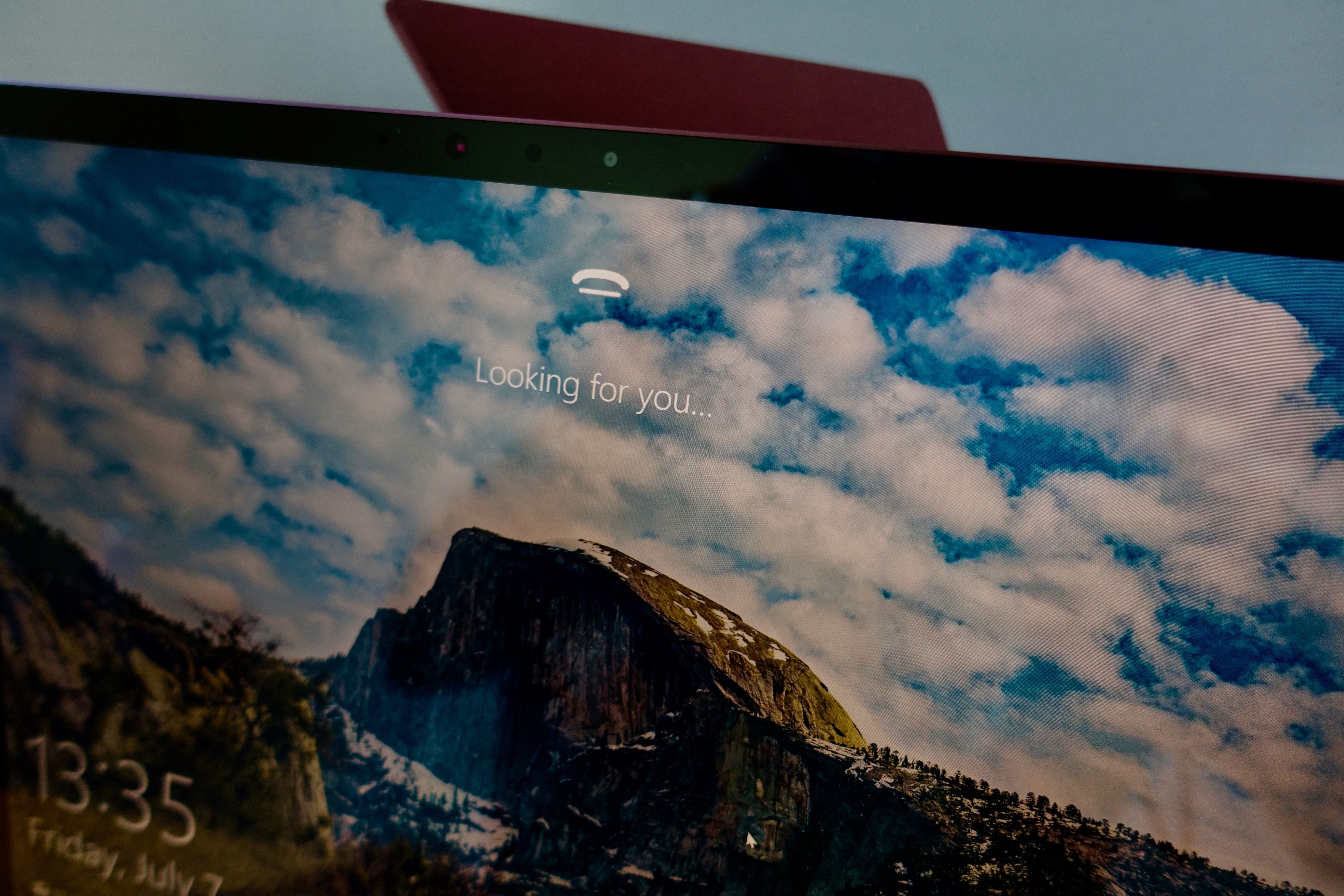
Her får dere stryk
Det er ikke til å komme unna at Microsoft har slengt inn for trege SSD-er i disse premium-maskinene. Fy fy!
En ny SSD til skrivebordsmaskiner klarer fint 500 MB/s skrive og lese, mens Toshiba lagringsenheten i denne modellen ender på 563 MB/s lesehastighet (godkjent), men kun 113 MB/s skrivehastighet (noe lavere når ikke tilkoblet strømnettet).
Med andre ord er dette en kjappere konsum-maskin enn produksjonsmaskin. Selv MacBook Air fra 2015 har bedre SSD-ytelse. Pinlig.
Til sammenligning ender MacBook Pro (High Sierra beta), den lansert sent i fjor med Touch ID, med tall fra en annet univers:
- 1335 MB/s skrivehastighet
- 2254 MB/s lesehastighet
Det er spinnville forskjeller her, men det merkes ikke i like stor grad som tallene skulle tilsi, heldigvis, men står valget mellom Laptop i5 og MacBook Pro for proffbruk, er det lett å konkludere at du må gå for MacBook Pro. Det er klart proffene som skriver mye data vil merke stor forskjell.
Handler du Surface Laptop med Core i7 CPU er visstnok ytelsen langt bedre, fordi Microsoft bruker en Samsung-brikke i dem, og da får vi hastigheter som 1200 MB/s skrive- og 960 MB/s lesehastighet.
Men det er ikke pent, Microsoft, å selge produkter med så store ytelsesforskjeller, men egentlig ikke snakke om det. Da er det bedre å heve prisen og ha samme SSD-kvalitet i samtlige modeller.
Dette er Surface-merkevaren, og skal ikke være noe billig møl fra skrothylla.
Surface Dial og Surface Arc Mouse
Dial er det ikke godt å forstå seg på. For 1000 kroner (!!) får du nemlig en semi-tannløs liten volum-dings i aluminium med vibrasjonsfeedback som en bonus kan bla opp og ned nettsider..
Det er ikke støtte for å bruke denne på skjermen som Surface Studio. Dial virker mer som et eksperiment enn en nyttig enhet og er et skikkelig flottesen-produkt ingen egentlig trenger om man ikke har Studio, men som tar seg pent ut. For å skifte mellom volumkontroller og surfing, må man trykke ned toppen og velge fra en sirkulær liste. Noe tungvindt.
Arc Mouse (600 kroner) er helt OK. Batterilevetiden er laaang, men det beste er at de kan klappes sammen slik at den er kjempe lett å ta med seg sammen med maskinen – det er også det Microsoft har laget den for.
Men det er helt umulig å forsvare hvorfor berøringsflaten på musen kun kan brukes til å bla opp og ned. Her kunne dere jo slengt på multitasking-gester og slike ting. Uforståelig.
Ultraportabel er den, ja visst, men den fungerer best med musmatte, så da må du nesten dra med deg det også om du synes berøringsflaten er for liten. Ergonomien, er som du kanskje skjønner av bildene, heller ikke helt på topp, men den er bedre enn en rekke Apple-mus, for denne gir i det minste håndhule-støtte.


Konklusjon
Laptop krysser alle de korrekte boksene for oss, men du må vite hva du trenger den til: dette er ikke en gaming-laptop eller et utrolig råskinn. Det er mer som en MacBook Air eller MacBook 12″: Den tar seg flott ut, håndterer dagligdagse oppgaver som surfing, epost og skriving, og tar seg lekkert ut mens du gjør det.
Likevel er det små ting som plager, blant annet at maskinen ikke kobler seg til eget Surface-utstyr etter dvale uten fikling (Bluetooth må skrus av og på – gjelder Surface Dial og Surface Arc Mouse. Det er utilgivelig når det er snakk om Microsofts egne produkter), og det faktum at maskinen bruker lang tid på å vekkes. Ok da, så trenger den noen oppdateringer likevel om man har tilbehøret.
Berøringsskjermen er et pluss, uten tvil. Vi er gladere i den enn vi trodde på forhånd siden skjermen ikke kan nappes av. Det er gull å sveipe for å hente opp multitasking-menyen, bla nettsider eller lese nyheter i Microsofts medfølgende app.
Steve Jobs hadde bare delvis rett: det er slitsomt å bruke berøringsskjerm på laptop, men kun om skjermen ikke brukes i kombinasjon med tastatur og berøringsflate, og det er det vi gjør.
Når vi igjen plukker opp MacBook fetter vi til skjermen. Det sier vel sitt. Den er dessuten bedre i fanget enn iPad Pro med Apple Smart Keyboard, men man må styre battery/ytelse-balansen selv.
Det er ingenting å utsette på Windows 10 denne gang. Alt fungerer som det skal. Kombiner dette med god batterilevetid og en lekkert innpakking, og Microsoft har levert et godt produkt du vil glede deg til å bruke fra første fjespålogging til siste berøring til batteriet tar slutt og du prøver å finne Surface-laderen i alt USB C-utstyret…
Noen tanker til
Vi ønsker situasjonen var omvendt, altså at iPad Pro 10,5 var akkurat hakket dårligere enn Surface Laptop, og at Surface Laptop derfor hadde vært en bedre jobb- og underholdningsmaskin, og av den grunn en mer komplett pakke enn iPad. Så er ikke tilfellet.
Problemet er at Surface Laptop fremdeles ikke helt vet hva den skal med flerberøring (Pen på denne, seriøst?), treg oppdateringsfrekvens og manuell styring av ytelsen for å treffe den optimale kombinasjonen batterilevetid/ytelse i forhold til hva man driver på, med trekker fra totalpoengsummen, det samme gjør veldig dårlig SSD-skriveytelse.
Akkurat delen om at ting ikke bare fungerer, minner litt for mye om Microsoft i gamle dager, det samme gjør treg Bluetooth-tilkobling og noen ganger problemer med parring av helt ukjente årsaker. Bluetooth er ofte dårlig på generelt grunnlag, men det finnes enheter som gjør det bedre enn dette, men det er iOS og en rekke mobiler som OnePlus 5 som har Bluetooth 5.0.
Det var en vanskelig avgjørelse og jeg er fremdeles ikke helt sikkert. Kanskje bor poengene vare 9 av 10 til Laptop og 8 av 10 til iPad som har gjort mye av det samme, lenge.
Denne gang er jeg konservativ fordi det finnes mange bærbare som har bedre ytelse og pris enn Surface Laptop, men ingen nettbrett som er like bra som iPad Pro 10,5.
Laptop har de samme feilene som slike bærbare alltid har hatt, og selv om skjermen er svært pen å se på, er den veldig treg sammenlignet med iPad Pro 10,5 – Laptop sin tradisjonelle oppdateringsfrekvens er også langt bak. Her har de ikke innovert.
Den er bedre enn MacBook Air på mange måter, men det skulle bare mangle da disse ble designet for 9 år siden.
Jo, den er portabel som bare det og mer behagelig å fanget, men det hjelper ikke så mye om man ikke kan logge inn når det er litt sol med Hello, eller se hva som skjer på skjermen grunnet for mye gjenskinn. Microsoft er nærme, men akkurat for langt unna å nå nesten-nesten toppkarakter, så derfor:
Karakter: 8 av 10.
+ Lekker og kjapp nok til enkelt arbeid
+ Tynn og lett (1,25KG)
+ Behagelig tastatur
+ Berøringsskjerm
+ Windows Hello
+ Alcantara-materiale
+ Svært pen
+ Solid
– Ikke USB C
– Elendig SSD skrive-ytelse
– Kun 1 x USB 3 på maskinen (1 x på lader)
– Mange populære Windows-apper og Windows-systeminnstillinger er fremdeles ikke berøringsvennlige
– Manuell batterystyring må ofte til
– Ujevn tastaturbelysning ødelegger litt for luksusfølelsen

Annonse


